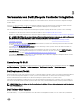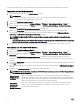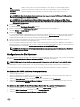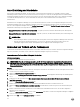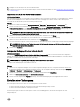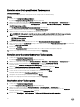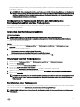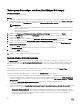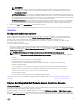Users Guide
Die Dell Treiber-CAB-Datei bietet neue Flexibilitätsstufen zum Erstellen und Bereitstellen benutzerdenierter Boot-Images.
Importieren von Dell Treiber-Dateien
1. Laden Sie die neueste DTK-Datei von Dell.com/support herunter.
ANMERKUNG:
• Stellen Sie sicher, dass Sie ein DTK-Paket vom Site-Server und nicht von der Admin-Konsole importieren.
• Unterstützung für die selbstausführbare DTK-Zip-Datei.
2. Starten Sie die Operations Manager-Konsole.
3.
Wählen Sie im linken Bereich die Option Software-Bibliothek → Übersicht → Anwendungsverwaltung → Pakete aus.
4. Klicken Sie mit der rechten Maustaste auf Pakete, und wählen Sie DLCI-Server-Bereitstellung → DLCI Dell Driver Cabs
importieren aus.
Der Bildschirm DLCI WinPE-Treiberkongurationsassistent wird angezeigt.
5. Klicken Sie auf Durchsuchen, und wählen Sie die selbstextrahierende Zip-Datei aus, die Sie heruntergeladen haben.
Die ausgewählte Version der cab-Datei, die Windows PE-Version und die Architektur werden in CAB-Auswahl für das
Importieren im DLCI WinPE-Treiberkongurationsassistent angezeigt.
ANMERKUNG: Wenn die WinPE-Treiber bereits auf diesem System installiert sind, wird die folgende Meldung
angezeigt:
Auf diesem System sind bereits WinPE-Treiber vorhanden. Durch den Import der CAB-Datei werden die vorhandenen
WinPE-Treiber überschrieben. Are you sure you want to proceed?
6. Befolgen Sie die Schritte 7 bis 11 im Abschnitt Aktualisieren von Dell Treiber-CAB-Dateien, um ein Boot-Image zu erstellen.
Aktualisieren von Dell Treiber-CAB-Dateien
1. Starten Sie die Conguration Manager-Konsole.
2. Wählen Sie im linken Bereich die Option Software-Bibliothek → Übersicht → Anwendungsverwaltung → Pakete aus.
3. Klicken Sie mit der rechten Maustaste auf Pakete, und wählen Sie DLCI-Server-Bereitstellung → DLCI Dell Driver Cabs
importieren
aus.
Der Bildschirm DLCI WinPE-Treiberkongurationsassistent wird angezeigt. Wenn ein CAB-Dateipaket auf dem Server
vorhanden ist, werden die CAB-Datei-Version, Windows PE-Version und Architektur im Abschnitt „CAB-Auswahl zum Import“
angezeigt.
4. Klicken Sie auf Durchsuchen, und wählen Sie die selbstextrahierende Cab-Zip-Datei aus, die Sie heruntergeladen haben. Klicken
Sie auf Next (Weiter).
Die ausgewählte CAB-Datei-Version, Windows PE-Version und die Architektur werden im Abschnitt CAB-Auswahl zum Import
angezeigt.
5. Wählen Sie unter Startabbild-Auswahl eine beliebige der folgenden Optionen aus:
ANMERKUNG: Stellen Sie sicher, dass Sie eine 64-Bit-CAB-Datei importieren, bevor Sie x64-Start-Images mit einer
der folgenden Optionen auswählen:
Startabbilder aus
WAIK/ADK-Tools
verwenden
Wählen Sie diese Option zum Erstellen von x64 und x86 Dell Start-Images aus. Die Quelle für die
Erstellung des Start-Images wird je nach Konguration über das WAIK (Windows Automated Installation
Kit) oder das ADK (Windows Assessment and Deployment Kit) abgerufen, und alle benutzerdenierten
Windows PE-Installationspakete werden dem Start-Image hinzugefügt.
Vorhandenes
Startabbild aus
Conguration
Manager verwenden
Diese Option erlaubt Ihnen die Auswahl eines vorhandenen Start-Images im Conguration Manager.
Wählen Sie ein vorhandene Start-Image aus der Dropdown-Liste aus und verwenden Sie es zur
Erstellung eines Dell-Start-Images.
22